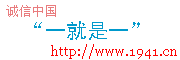|
【声明:转载此信息在于传递更多信息,其内容表达的观点并不代表本站立场,由这些信息所产生的一切后果本站不负任何责任。如果您对本信息有什么意见,欢迎和本站联系,谢谢!】http://CiDu.Net
广告载入中...
随着个人的iOS设备增多以及iOS设备内容越来越多i如果iTunes备份比较占用系统C盘空间容量。可尝试Junction这款工具解救你的C盘空间。(XMW)

一、下载Junction工具(http://pan.baidu.com/s/100WuH ),将下载的文件解压后拷贝到C:/Windows目录下

二、找到iTunes的备份路径:
Windows7路径:C:\Users\用户名\AppData\Roaming\Apple Computer,目录MobileSync就是用来存放备份文件的。(XMW)
Windows XP路径: C:\Documents and Settings\用户名\Application Data\Apple Computer,目录MobileSync就是用来存放备份文件的。(XMW)

三、关闭iTunes。将目录MobileSync剪切放到其他硬盘根目录下,例如:D:\MobileSync

四、开始—>所有应用程序—>附件—>命令提示符,打开cmd窗口命令,以管理员身份运行cmd。(XMW)

五、在cmd窗口输入命令:
Windows7用户在cmd窗口输入命令: junction "C:\Users\用户名\AppData\Roaming\Apple Computer\MobileSync" "D:\MobileSync"--回车执行
Windows XP用户在cmd窗口输入命令:junction "C:\Documents and Settings\Admi
nistrator\Application Data\Apple Computer\MobileSync" "D:\iTunes\MobileSync"---回车执行


六、命令执行后,将C:\Users\用户名\AppData\Roaming\Apple Computer移走的目录MobileSync又回来了,但文件夹图标多加了一个快捷方式的箭头,至此,链接创建完成。(XMW)

七、打开iTunes,检查之前备份好的文件是否能读取到。(XMW)

小编点评:使用iTunes备份Apple设备的童鞋都知道,由于iTunes的备份路径目前的版本是无法修改的,备份文件只能存放在系统盘(C盘),而随着个人Apple设备的增加(iPod、iPhone、iPad),加上每个设备里头的内容越来越多,系统盘空间早晚有一天会告急,而Junction工具可以很好为大家解放C盘空间,避免当再次备份时出现C盘容量不足等问题。(XMW)
广告载入中...
声明:以上信息资料大都是网上搜集而来,版权归作者,如有版权问题请留言告知我将马上改正。
文中所提到的各种观点只是原文观点,各种说法未经一一确认。并不代表本站认可此观点!!
|


 网友评论:(只显示最新10条。评论内容只代表网友观点,与本站立场无关!)
网友评论:(只显示最新10条。评论内容只代表网友观点,与本站立场无关!)